Welche Funktionen kann die OPPLE Intelligente Tischlampe über die AI Life App ausführen?
| Welche Funktionen kann die OPPLE Intelligente Tischlampe über die AI Life App ausführen? |
Zur Steuerung der Netzwerkkonfiguration können Benutzer die AI Life App herunterladen, die sowohl Mobiltelefone als auch Tablets unterstützt.
So betretest du die Steuerungsoberfläche:
Gehe zu "AI Life> OPPLE Intelligente Tischlampe" (klicke auf die Taste Ein-/Aus
" " auf der Startseite, um die Lampe direkt ein- bzw. auszuschalten), um die Steuerungsoberfläche der Lampe aufzurufen.
" auf der Startseite, um die Lampe direkt ein- bzw. auszuschalten), um die Steuerungsoberfläche der Lampe aufzurufen.
Zu den Funktionen, die über die AI Life App ausgeführt werden können, gehören: Einstellungen, Ein-/Ausschalten, Lichtmodus, Helligkeit, Seitenlicht Ein/Aus, Zeitplan, Timer und Pomodoro Technik.


Funktionsbeschreibungen
- Einstellungen: Gerätename, Standort wählen, Geräteinformationen, Netzwerkinformationen, Gerät entfernen.

- Einschalten/Ausschalten: Klicke auf die Ein-/Ausschalttaste "
 ", um die Lampe ein- bzw. auszuschalten. (Das Hauptlicht und das Seitenlicht werden gleichzeitig ein-/ausgeschaltet).
", um die Lampe ein- bzw. auszuschalten. (Das Hauptlicht und das Seitenlicht werden gleichzeitig ein-/ausgeschaltet). - Lichtmodi: Lesen, Schreiben, Computer und Benutzerdefiniert.
- Lesemodus: Die Farbtemperatur des Hauptlichts beträgt 4.000K (nicht einstellbar); die Helligkeit kann über die Helligkeitsleiste eingestellt werden, wobei die Standardhelligkeit 40% beträgt (Einstellbereich 10%-100%); das Seitenlicht hat eine Helligkeit von 40% (Ein-/Ausschalten möglich, Helligkeit nicht einstellbar).
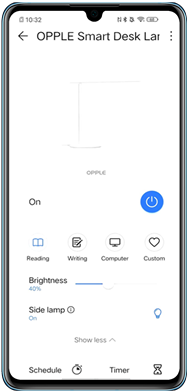
- Schreibmodus: Die Farbtemperatur des Hauptlichts beträgt 5.000K (nicht einstellbar); die Helligkeit kann über die Helligkeitsleiste eingestellt werden, wobei die Standardhelligkeit 40% beträgt (Einstellbereich 10%-100%); das Seitenlicht hat eine Helligkeit von 40% (Ein-/Ausschalten möglich, Helligkeit nicht einstellbar).

- Computermodus: Das Hauptlicht ist ausgeschaltet. Die Helligkeit des Seitenlichts kann über die Helligkeitsleiste eingestellt werden, wobei die Standardhelligkeit 40% beträgt (Einstellbereich 10%-100%).

- Benutzerdefinierter Modus: anpassbare Helligkeit, Farbtemperatur und Seitenlicht ein/ausschalten. Standardmäßig ist die Helligkeit 40%, das Seitenlicht ist eingeschaltet und die Farbtemperatur beträgt 3.000 K.

- Einstellung der Helligkeit: Schiebe die Helligkeitsleiste
"
 ", um die Helligkeit des Hauptlichts einzustellen (Helligkeit des Seitenlichts 40%, ein-/ausschaltbar, Helligkeit nicht einstellbar).
", um die Helligkeit des Hauptlichts einzustellen (Helligkeit des Seitenlichts 40%, ein-/ausschaltbar, Helligkeit nicht einstellbar). - Ein-/Ausschalten des Seitenlichts: Klicke auf das Steuersymbol "
 " für das Seitenlicht, um das Seitenlicht ein- bzw. auszuschalten.
" für das Seitenlicht, um das Seitenlicht ein- bzw. auszuschalten. - Einstellung der Farbtemperatur: Klicke auf das Symbol "
 " für die Farbtemperatursteuerung, um die gewünschte Farbtemperatur auszuwählen. Einstellungsbereich: 2.700K-5.700K.
" für die Farbtemperatursteuerung, um die gewünschte Farbtemperatur auszuwählen. Einstellungsbereich: 2.700K-5.700K.
- Einstellung der Helligkeit: Schiebe die Helligkeitsleiste
- Lesemodus: Die Farbtemperatur des Hauptlichts beträgt 4.000K (nicht einstellbar); die Helligkeit kann über die Helligkeitsleiste eingestellt werden, wobei die Standardhelligkeit 40% beträgt (Einstellbereich 10%-100%); das Seitenlicht hat eine Helligkeit von 40% (Ein-/Ausschalten möglich, Helligkeit nicht einstellbar).
- Einstellung der Helligkeit: Schiebe die Helligkeitsleiste
"
 ", um die Helligkeit der Lampe einzustellen (zwischen 10% und 100%).
", um die Helligkeit der Lampe einzustellen (zwischen 10% und 100%). - Ein/Ausschalten des Seitenlichts: Klicke auf das Steuersymbol "
 " für das Seitenlicht, um das Seitenlicht ein- bzw. auszuschalten (im Computermodus ist das Seitenlicht eingeschaltet, so dass diese Schaltfläche ausgeblendet ist und nur die Helligkeitsleiste angezeigt wird. Beziehe dich bitte auf den Computermodus).
" für das Seitenlicht, um das Seitenlicht ein- bzw. auszuschalten (im Computermodus ist das Seitenlicht eingeschaltet, so dass diese Schaltfläche ausgeblendet ist und nur die Helligkeitsleiste angezeigt wird. Beziehe dich bitte auf den Computermodus). - Zeitplan- / Timer-Funktionen:
- Zeitplan-Funktion: Schalte die Zeitplan-Funktion ein/aus. Du kannst wählen, ob er täglich wiederholt werden soll. Wenn das Netzwerk inzwischen getrennt wird, ist die Zeitplan-Funktion immer noch gültig (der letzte Zeitplan ist gültig); mit der Zeitplan-Funktion können bis zu 8 Zeitpläne gleichzeitig eingestellt werden, die jederzeit ausgeschaltet, geändert und gelöscht werden können.
- Navigiere zu "AI Life> OPPLE Intelligente Tischlampe >Zeitplan".
- Klicke unten auf "ADD" (Hinzufügen), um die Einstellungen für die Zeitplanparameter einzugeben: die Zeit einstellen, zu der du ein-/ausschalten möchtest, ob du den Zeitplan ein-/ausschalten möchtest, und die Male oder die Zeit der gewünschten Wiederholung.

- Klicke auf das Zeichen "√" in der oberen rechten Ecke, um die Einstellung der Zeitplan-Funktion abzuschließen. Das Zeitplan-Symbol zeigt die eingestellte Zeit "
 " an.
" an.
- Timer-Funktion: Stelle damit den Countdown zum Ausschalten der Lampe ein. Der Countdown ist dann noch gültig, auch wenn das Netzwerk inzwischen getrennt wird (der letzte Countdown ist noch gültig). Mit dieser Funktion darf nur 1 Aufgabe auf einmal durchgeführt werden. Der Timer wird nicht unterbrochen, wenn die Lampe im Voraus ausgeschaltet wird, und läuft weiter, wenn die Lampe eingeschaltet wird.
- Navigiere zu "AI Life> OPPLE Intelligente Tischlampe >Timer".
- Der Timer zählt in Minuten herunter. Der maximale Zeitraum beträgt 23 Stunden und 59 Minuten.
- Klicke auf "OK", um die Einstellung abzuschließen. Auf der Startseite und dem Timer-Symbol wird die Zeit "
 " "
" " " angezeigt.
" angezeigt.


- Zeitplan-Funktion: Schalte die Zeitplan-Funktion ein/aus. Du kannst wählen, ob er täglich wiederholt werden soll. Wenn das Netzwerk inzwischen getrennt wird, ist die Zeitplan-Funktion immer noch gültig (der letzte Zeitplan ist gültig); mit der Zeitplan-Funktion können bis zu 8 Zeitpläne gleichzeitig eingestellt werden, die jederzeit ausgeschaltet, geändert und gelöscht werden können.
- Pomodoro-Funktion: Wenn du die Pomodoro-Technik verwendest, wird ein 25-Minuten-Timer gestartet und du wirst aufgefordert, 25 Minuten lang zu arbeiten, um einen Pomodoro-Zyklus abzuschließen.

- Klicke auf "
 ", um einen 25-minütigen Timer zu starten, und klicke während dieser Zeit auf "
", um einen 25-minütigen Timer zu starten, und klicke während dieser Zeit auf " ", um zu pausieren.
", um zu pausieren.
- Wenn die Aufgabe beendet wird, blinkt die Tischlampe zweimal und das Mobiltelefon vibriert und fordert dazu auf, Bemerkungen zur abgeschlossenen Aufgabe hinzuzufügen.

- Klicke auf "
- Abfrage der Datensätze: Du kannst auf der Startseite die letzten Pomodoro-Datensätze abfragen.

- Klicke auf "
 ", um die vorherigen Pomodoro-Datensätze anzuzeigen.
", um die vorherigen Pomodoro-Datensätze anzuzeigen.
- Klicke auf "
